Windows 11のエクスプローラーでクイックアクセス履歴をクリアする方法
クイック アクセスは、Windows 10 で導入されたファイル エクスプローラーの優れた機能で、古いバージョンのお気に入りオプションに代わるものです。クイック アクセス機能は Windows 11 オペレーティング システムに残り、場所に関係なく、頻繁に使用されるファイルやフォルダーに引き続き簡単にアクセスできるようになります。
クイック アクセス機能は、ワークフローを高速化するだけでなく、全体的な生産性も向上します。これは、ディレクトリの奥深くにあるお気に入りのファイルやフォルダーに直接誘導するショートカット機能です。ただし、クイック アクセス履歴を削除して最初からやり直したり、不要なものを整理したり、プライバシーのために一部のファイルやフォルダーを非表示にしたい場合もあります。
理由が何であれ、次の方法を使用して、Windows 11 PC のファイル エクスプローラーでクイック アクセス履歴をクリアできます。
クイック アクセス履歴または最近のファイルを表示する方法
クイック アクセス ショートカットの最近のファイルのアルゴリズムは、最新の 10 個のファイルを時系列順に表示することによって機能します。ただし、ユーザーは設定を手動で変更することで、表示される最近使用したファイルの数を増やすことができます。したがって、最新のファイルが一番上に配置され、その後に以前のファイルが続きます。
クイック アクセス ショートカットでは、ピン留めされた項目も同じ年表に表示され、最新の項目が一番上に表示されますが、項目は消えるのではなく、位置が変わり続けます。ピン留めされたアイテムの数が設定で指定された制限 (デフォルトは 10) に達したら、アイテムを追加するにはピンを解除するか、設定で制限を増やす必要があります。
しかし、最近使用したファイルを削除するにはどうすればよいでしょうか?その方法を見てみましょう。
方法 1: ファイル エクスプローラーのオプションを使用して最近使用したファイルを削除します。
ステップ 1:キーボードの を同時に押します。Win R キーを押します。 コマンドの実行ウィンドウを起動します。
ステップ 2: コマンドの実行 検索バーに control.exe フォルダー と Enter を入力して ファイル エクスプローラー#を開きます##オプション (フォルダー オプション) ウィンドウ。
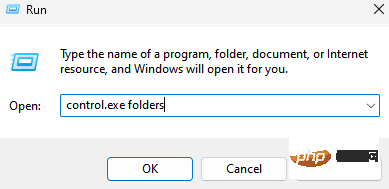
ステップ 3: [ファイル参照オプション] ウィンドウの [全般] タブ、「プライバシー」セクションに移動し、「クリア」ボタンをクリックします。
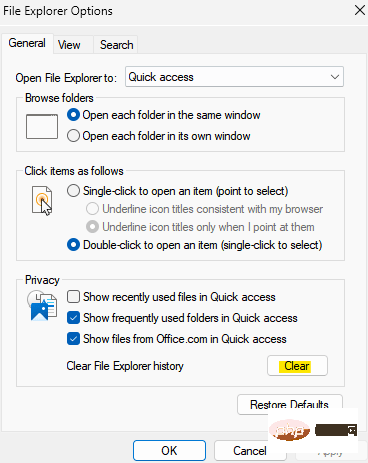
OK を押して終了します。 クイックアクセス
履歴の最近のファイルが削除されました。
方法 2: ファイル エクスプローラーとこの PC を使用して最近使用したファイルを削除するステップ 1: キーボードの Win E ショートカット キーを押してファイルを開きますエクスプローラーウィンドウ。
ステップ 2: ファイル エクスプローラー ウィンドウで、ペインの左側に移動し、This PC を選択します。
ステップ 3: 次に、ウィンドウの右側で、右上隅にある3 つの平行な点 に移動し、それをクリックして、オプションから オプションを選択します。メニュー。
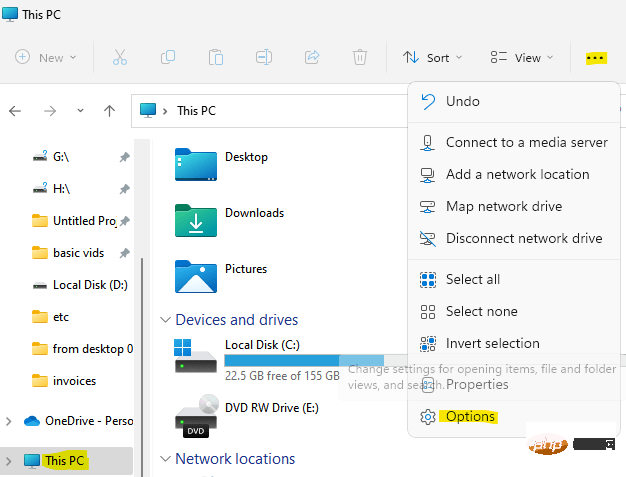
クリア」をクリックします。
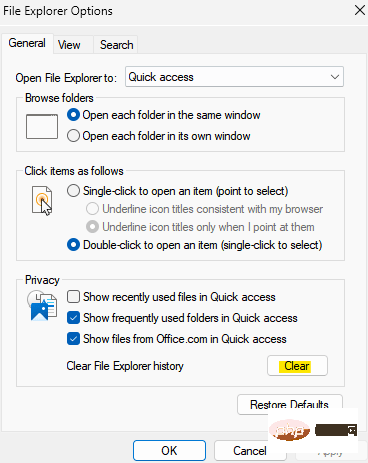
%AppData%\Microsoft\Windows\Recent\#ステップ 3: これにより、ユーザー プロファイル内のすべての最近のファイルとフォルダーの [最近使用したフォルダー] が開きます。
すべてのアプリ、ファイル、フォルダーを選択し、[削除] をクリックします。
最近使用したすべてのファイル、フォルダー、アプリケーションはクイック アクセス履歴から削除されません。
以上がWindows 11のエクスプローラーでクイックアクセス履歴をクリアする方法の詳細内容です。詳細については、PHP 中国語 Web サイトの他の関連記事を参照してください。

ホットAIツール

Undresser.AI Undress
リアルなヌード写真を作成する AI 搭載アプリ

AI Clothes Remover
写真から衣服を削除するオンライン AI ツール。

Undress AI Tool
脱衣画像を無料で

Clothoff.io
AI衣類リムーバー

Video Face Swap
完全無料の AI 顔交換ツールを使用して、あらゆるビデオの顔を簡単に交換できます。

人気の記事

ホットツール

メモ帳++7.3.1
使いやすく無料のコードエディター

SublimeText3 中国語版
中国語版、とても使いやすい

ゼンドスタジオ 13.0.1
強力な PHP 統合開発環境

ドリームウィーバー CS6
ビジュアル Web 開発ツール

SublimeText3 Mac版
神レベルのコード編集ソフト(SublimeText3)

ホットトピック
 7692
7692
 15
15
 1639
1639
 14
14
 1393
1393
 52
52
 1287
1287
 25
25
 1229
1229
 29
29
 Tmp形式のファイルは削除できますか?
Feb 24, 2024 pm 04:33 PM
Tmp形式のファイルは削除できますか?
Feb 24, 2024 pm 04:33 PM
tmp 形式ファイルは、通常、コンピュータ システムまたはプログラムの実行中に生成される一時ファイル形式です。これらのファイルの目的は、プログラムを適切に実行したり、パフォーマンスを向上させるために一時データを保存することです。プログラムの実行が完了するか、コンピュータが再起動されると、多くの場合、これらの tmp ファイルは必要なくなります。したがって、Tmp 形式のファイルは基本的に削除可能です。さらに、これらの tmp ファイルを削除すると、ハード ディスクの空き容量が確保され、コンピュータが正常に動作するようになります。ただし、Tmp 形式のファイルを削除する前に、次のことを行う必要があります。
 Windows セキュリティ履歴が見つからない、または Windows 11 に表示されない
Feb 28, 2024 pm 03:58 PM
Windows セキュリティ履歴が見つからない、または Windows 11 に表示されない
Feb 28, 2024 pm 03:58 PM
紛失した Windows Defender の履歴に感染が隠されているのではないかと心配ですか? Windows セキュリティの保護履歴は防御者の行動を追跡し、脅威を簡単に特定して削除するのに役立ちます。しかし、Windows のセキュリティ履歴が空、紛失、または表示されない場合はどうすればよいでしょうか?この記事では、考えられる原因と問題を修正するために実行できる手順を見ていきます。 Windows の保護履歴が見つからないのはなぜですか?最近 Windows Defender の保護履歴をクリアしていないにもかかわらず、空白のまま表示される場合は、次のような理由が考えられます。 履歴設定が有効になっていない: 履歴設定を無効にすると、Microsoft Defender が正しく構成されていません。
 0x80004005 エラー コードが表示された場合の対処方法 エディターは、0x80004005 エラー コードを解決する方法を説明します。
Mar 21, 2024 pm 09:17 PM
0x80004005 エラー コードが表示された場合の対処方法 エディターは、0x80004005 エラー コードを解決する方法を説明します。
Mar 21, 2024 pm 09:17 PM
パソコン上のフォルダーを削除または解凍するときに、「エラー 0x80004005: 不明なエラー」というダイアログ ボックスが表示されることがあります。この状況はどう解決すればよいでしょうか?エラー コード 0x80004005 が表示される理由は実際にはたくさんありますが、そのほとんどはウイルスによって引き起こされます。DLL を再登録して問題を解決できます。以下では、エディターがエラー コード 0x80004005 の処理体験を説明します。 。一部のユーザーは、コンピュータの使用時にエラー コード 0X80004005 を表示されます。0x80004005 エラーは主に、コンピュータが特定のダイナミック リンク ライブラリ ファイルを正しく登録していないこと、またはファイアウォールがコンピュータとインターネット間の HTTPS 接続を許可していないことが原因で発生します。それでどうですか
 Quark Cloud Disk から Baidu Cloud Disk にファイルを転送するにはどうすればよいですか?
Mar 14, 2024 pm 02:07 PM
Quark Cloud Disk から Baidu Cloud Disk にファイルを転送するにはどうすればよいですか?
Mar 14, 2024 pm 02:07 PM
Quark Netdisk と Baidu Netdisk は現在、ファイルの保存に最も一般的に使用されている Netdisk ソフトウェアです。Quark Netdisk 内のファイルを Baidu Netdisk に保存したい場合は、どうすればよいですか?今回は、Quark Network Disk コンピュータから Baidu Network Disk にファイルを転送するためのチュートリアル手順を編集者がまとめたので、その操作方法を見てみましょう。 QuarkネットワークディスクファイルをBaiduネットワークディスクに保存するにはどうすればよいですか? Quark Network Disk から Baidu Network Disk にファイルを転送するには、まず Quark Network Disk から必要なファイルをダウンロードし、次に Baidu Network Disk クライアントでターゲット フォルダーを選択して開きます。次に、Quark Cloud Disk からダウンロードしたファイルを Baidu Cloud Disk クライアントによって開かれたフォルダーにドラッグ アンド ドロップするか、アップロード機能を使用してファイルを Baidu Cloud Disk に追加します。アップロードが完了したら、Baidu Cloud Disk にファイルが正常に転送されたかどうかを必ず確認してください。それでおしまい
 ファイルパスでのスラッシュとバックスラッシュのさまざまな使用法
Feb 26, 2024 pm 04:36 PM
ファイルパスでのスラッシュとバックスラッシュのさまざまな使用法
Feb 26, 2024 pm 04:36 PM
ファイル パスは、ファイルまたはフォルダーを識別して検索するためにオペレーティング システムによって使用される文字列です。ファイル パスには、パスを区切る 2 つの一般的な記号、つまりスラッシュ (/) とバックスラッシュ () があります。これら 2 つのシンボルは、オペレーティング システムごとに異なる用途と意味を持ちます。スラッシュ (/) は、Unix および Linux システムで一般的に使用されるパス区切り文字です。これらのシステムでは、ファイル パスはルート ディレクトリ (/) から始まり、各ディレクトリ間はスラッシュで区切られます。たとえば、パス /home/user/Document
 hiberfil.sys ファイルとは何ですか? hiberfil.sysは削除できますか?
Mar 15, 2024 am 09:49 AM
hiberfil.sys ファイルとは何ですか? hiberfil.sysは削除できますか?
Mar 15, 2024 am 09:49 AM
最近、多くのネチズンが編集者に「hiberfil.sys ファイルとは何ですか?」と尋ねました。 hiberfil.sys は C ドライブのスペースを多く消費し、削除される可能性がありますか?エディターは、hiberfil.sys ファイルを削除できることを通知します。以下で詳細を見てみましょう。 hiberfil.sys は Windows システムの隠しファイルであり、システム休止状態ファイルでもあります。通常、C ドライブのルート ディレクトリに保存され、そのサイズはシステムに搭載されているメモリのサイズと同等です。このファイルはコンピュータが休止状態になっているときに使用され、リカバリ中に以前の状態にすばやく復元できるように、現在のシステムのメモリ データが含まれています。そのサイズはメモリ容量と等しいため、より多くのハードドライブスペースを占有する可能性があります。冬休み
 Kuaishou で閲覧履歴を表示するにはどうすればよいですか? Kuaishou での閲覧履歴はどこにありますか?
Mar 20, 2024 pm 06:50 PM
Kuaishou で閲覧履歴を表示するにはどうすればよいですか? Kuaishou での閲覧履歴はどこにありますか?
Mar 20, 2024 pm 06:50 PM
Kuaishou は、多くのユーザーが使用している短いビデオ視聴プラットフォームです。暇つぶしに最適です。心配や退屈を和らげることができます。誰もが毎日いくつかの短いビデオを見ることができます。もちろん、時々、誰もが、誤って手をスワイプしすぎてしまいました気に入ったビデオを誤ってスワイプしてしまいました。その結果、これらの見栄えの良いビデオを誰も収集できなくなりました。そのため、誰もがこれらのビデオをもう一度見たいと考えています。そのため、ソフトウェアの視聴履歴を使用して、あなたが見たすべてのビデオを確認できます。簡単な手順で動画を視聴できるので、ぜひお試しください。 Kuaishou の閲覧履歴を表示する方法: 1. まず Kuaishou に入り、左上隅にある 3 本の水平線をクリックします。 2. 次に、 をクリックします。
 MySQLにおける.ibdファイルの役割と注意事項について詳しく解説
Mar 15, 2024 am 08:00 AM
MySQLにおける.ibdファイルの役割と注意事項について詳しく解説
Mar 15, 2024 am 08:00 AM
MySQL における .ibd ファイルの役割とそれに関連する注意事項の詳細な説明 MySQL は人気のあるリレーショナル データベース管理システムであり、データベース内のデータは別のファイルに保存されます。このうち、.ibd ファイルは InnoDB ストレージ エンジンのデータ ファイルであり、データとインデックスをテーブルに保存するために使用されます。この記事では、MySQL における .ibd ファイルの役割を詳細に分析し、読者の理解を深めるために関連するコード例を示します。 1. .ibd ファイルの役割: データの保存: .ibd ファイルは InnoDB ストレージです



